사용자 설명서 SAMSUNG S27C500H
Lastmanuals는 사용자 가이드, 오너매뉴얼, 퀵스타트 가이드, 기술 데이터 시트 등의 하드웨어와 소프트웨어의 사용과 관련된 사용자 설명서를 공유, 저장, 그리고 검색하는 서비스를 제공한다. 잊지마세요 : 물건을 사기 전에 반드시 사용자 설명서를 읽으세요
만일 이 문서가 고객님이 찾는 사용설명서, 지도서, 안내서라면, 다운로드 받으세요. Lastmanuals는 고객님께 SAMSUNG S27C500H 사용설명서를 빠르고 손쉽게 찾아드립니다. SAMSUNG S27C500H 사용설명서가 고객님에게 도움이 되기를 바랍니다.
Lastmanuals은 SAMSUNG S27C500H사용자설명서를 다운로드는 것을 도와드립니다.

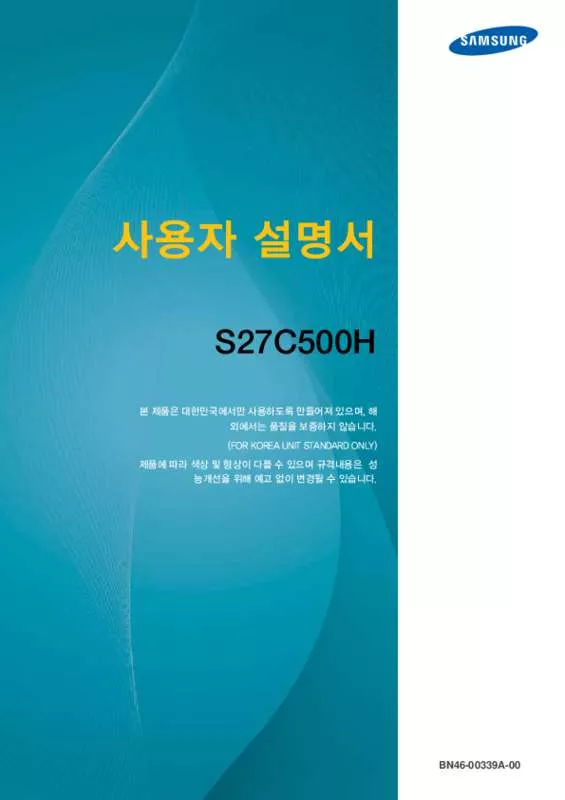
아래의 이 제품과 관련된 사용자 설명서를 다운받으실수 있습니다.
 SAMSUNG S27C500H (4650 ko)
SAMSUNG S27C500H (4650 ko)
수동 요약 : 사용설명서 SAMSUNG S27C500H
사용을 위한 자세한 설명은 사용자 가이드에 있습니다.
[. . . ] 사용자 설명서
S27C500H
본 제품은 대한민국에서만 사용하도록 만들어져 있으며, 해 외에서는 품질을 보증하지 않습니다. (FOR KOREA UNIT STANDARD ONLY) 제품에 따라 색상 및 형상이 다를 수 있으며 규격내용은 성 능개선을 위해 예고 없이 변경될 수 있습니다.
BN46-00339A-00
목차
사용하기 전에
7
7
저작권
본문에서 사용되는 아이콘
8
8 9 9
청소 관련
청소하기 설치공간 확보하기 보관 시 주의사항
10
10 11 12 14
안전을 위한 주의사항
안전을 위한 주의사항에서 사용되는 아이콘 전원 관련 설치 관련 사용 관련
18
제품의 올바른 사용자세 내용물 확인하기
포장상자 분리하기 구성품 확인하기
준비
19
19 20
21
21 23
각부의 명칭
앞면 버튼 설명 뒷면설명
24
24 25 26 27
설치하기
받침대 조립하기 받침대 제거하기 제품의 기울기 및 높낮이 조정 도난 방지용 잠금장치
외부기기 연결 및 사용하기
28
28
연결 전 확인 사항
연결 전에 확인하세요 .
28
전원 연결하기
목차
2
목차
29
29 30 30 31 32 33
PC 와 연결 및 사용하기
D-SUB 케이블 연결 방식 ( 아날로그 방식 ) HDMI 케이블 연결 방식 HDMI-DVI 케이블 연결 방식 제품 드라이버 설치하기 최적해상도 설정하기 PC 로 해상도 설정하기
화면 설정하기
37
37
밝기
밝기를 설정하려면
38
38
명암
명암을 설정하려면
39
39
선명도
선명도를 설정하려면
40
40
SAMSUNG MAGIC Bright
SAMSUNG MAGIC Bright 를 설정하려면
42
42
SAMSUNG MAGIC Upscale
SAMSUNG MAGIC Upscale 을 설정하려면
43
43
화면 크기
화면 크기를 설정하려면
45
45
HDMI 블랙 레벨
HDMI 블랙 레벨을 설정하려면
46
46
응답속도
응답속도를 설정하려면
47
47
수평 위치 & 수직 위치
수평 위치 & 수직 위치를 설정하려면
48
48
주파수 조정
주파수 조정을 설정하려면
49
49
미세 조정
미세 조정을 설정하려면
목차
3
목차
색상 설정하기
50
50
적
적을 설정하려면
51
51
녹
녹을 설정하려면
52
52
청
청을 설정하려면
53
53
바탕색 조정
바탕색 조정을 설정하려면
54
54
감마 조정
감마 조정을 설정하려면
OSD 조정하기
55
55
메뉴 언어
메뉴 언어를 설정하려면
56
56
메뉴 수평 위치 & 메뉴 수직 위치
메뉴 수평 위치 & 메뉴 수직 위치를 설정하려면
57
57
표시 시간
표시 시간을 설정하려면
58
58
투명도
투명도를 설정하려면
설정 및 초기화하기
59
59
초기화
초기화를 설정하려면
60
60
에코 세이빙
에코 세이빙을 설정하려면
61
61
꺼짐 예약
꺼짐 예약를 설정하려면
62
62
꺼짐 시간설정
꺼짐 시간설정을 설정하려면
63
63
PC/AV 모드
PC/AV 모드를 설정하려면
목차
4
목차
64
64
키반복 시간설정
키반복 시간설정을 설정하려면
65
65
입력 인식
입력 인식을 설정하려면
66
66
맞춤키
맞춤키를 설정하려면
정보 표시 및 기타 메뉴
67
67
정보 표시
정보 표시를 보려면
68
초기화면에서 밝기 , 명암 설정 MagicTune
"MagicTune" 이란 ?설치 설치 제거
소프트웨어 설치
69
69 69 70
71
71 72
MultiScreen
MultiScreen 설치 MultiScreen 삭제
문제발생 시 해결방안
73
73 73 73
고장신고 전 확인사항
제품 자체 진단하기 해상도 및 주파수 확인하기 확인해 보세요 .
75
궁금해요 (Q & A) 제품사양 절전 기능 표준신호모드표 고객 등록 서비스센터 안내
제품규격
77 79 80
기타 정보
82 83
목차
5
목차
84
84 84 84
유상 서비스 ( 고객 비용 부담 ) 에 대한 책임
제품 고장이 아닌경우 소비자 과실로 고장이 난 경우 그 밖의 경우
85
85 85 85
재활용 정보
무료처리 유료 처리 삼성전자의 [ 녹색경영 ]
86
용어설명
찾아보기
목차
6
사용하기 전에
저작권
설명서에 있는 내용은 성능 개선을 위해 사전 예고 없이 변경될 수 있습니다. 2013 삼성전자주식회사 이 설명서의 저작권은 삼성전자(주)에 있습니다. [. . . ] ] 버튼을 누르세요.
다음과 같은 화면이 나타납니다.
50 50 2200 0
Return Return
Adjust Adjust
AUTO AUTO AUTO AUTO AUTO Enter
Enter
4 5
[
] 버튼을 이용하여 미세 조정을 조정하세요
선택한 항목이 적용됩니다.
3 화면 설정하기
49
4
4. 1 적
색상 설정하기
제품 화면의 색상을 조정합니다.
MAGICBright가
SAMSUNG
영화 모드나 동영상 명암 조정 모드로
설정되어 있으면 사용할 수 없는 내용입니다.
적색 값을 조절하여 화면의 색상을 설정할 수 있습니다. (범위: 0~100) 값을 높게 설정할수록 색상이 진하게 나타납니다.
4. 1. 1 적을 설정하려면
1 2 3
전면 버튼을 눌러 기능 버튼 화면을 표시한 후 [MENU ] 버튼을 눌러 메뉴로 이동하세요. [ [ ] 버튼을 이용하여 색상으로 이동한 다음, [ ] 버튼을 이용하여 적으로 이동한 다음, [ ] 버튼을 누르세요. ] 버튼을 누르세요.
다음과 같은 화면이 나타납니다.
: : : : :
AUTO
4 5
[
] 버튼을 이용하여 적을 조정하세요.
선택한 항목이 적용됩니다.
4 색상 설정하기
50
4
4. 2 녹
색상 설정하기
녹색 값을 조절하여 화면의 색상을 설정할 수 있습니다. (범위: 0~100) 값을 높게 설정할수록 색상이 진하게 나타납니다.
4. 2. 1 녹을 설정하려면
1 2 3
전면 버튼을 눌러 기능 버튼 화면을 표시한 후 [MENU ] 버튼을 눌러 메뉴로 이동하세요. [ [ ] 버튼을 이용하여 색상으로 이동한 다음, [ ] 버튼을 이용하여 녹으로 이동한 다음, [ ] 버튼을 누르세요. ] 버튼을 누르세요.
다음과 같은 화면이 나타납니다.
: : : : :
AUTO
4 5
[
] 버튼을 이용하여 녹을 조정하세요.
선택한 항목이 적용됩니다.
4 색상 설정하기
51
4
4. 3 청
색상 설정하기
청색 값을 조절하여 화면의 색상을 설정할 수 있습니다. (범위: 0~100) 값을 높게 설정할수록 색상이 진하게 나타납니다.
4. 3. 1 청을 설정하려면
1 2 3
전면 버튼을 눌러 기능 버튼 화면을 표시한 후 [MENU ] 버튼을 눌러 메뉴로 이동하세요. [ [ ] 버튼을 이용하여 색상으로 이동한 다음, [ ] 버튼을 이용하여 청으로 이동한 다음, [ ] 버튼을 누르세요. ] 버튼을 누르세요.
다음과 같은 화면이 나타납니다.
: : : : :
AUTO
4 5
[
] 버튼을 이용하여 청을 조정하세요.
선택한 항목이 적용됩니다.
4 색상 설정하기
52
4
4. 4
색상 설정하기
바탕색 조정
화면 전체의 톤을 조절할 수 있습니다.
4. 4. 1 바탕색 조정을 설정하려면
1 2 3
전면 버튼을 눌러 기능 버튼 화면을 표시한 후 [MENU ] 버튼을 눌러 메뉴로 이동하세요. [ [ ] 버튼을 이용하여 색상으로 이동한 다음, [ ] 버튼을 누르세요. ] 버튼을 누르세요.
] 버튼을 이용하여 바탕색 조정으로 이동한 다음, [
다음과 같은 화면이 나타납니다.
: : : : :
AUTO
차갑게 2: 화면의 색온도를 차갑게 1 보다 더 차가운 색으로 설정합니다. 차갑게 1: 화면의 색온도를 차가운 색으로 설정합니다. 따뜻하게 1: 화면의 색온도를 따뜻한 색으로 설정합니다. 따뜻하게 2: 화면의 색온도를 따뜻하게 1 보다 더 따뜻한 색으로 설정합니다. 사용자 조정: 사용자가 직접 바탕색을 조정할 때 선택합니다.
HDMI로 외부 입력을 연결하고 PC/AV 모드를 AV로 설정하면, 바탕색 조정에서 네 가지 색 온도 설정(차갑게, 표준, 따뜻하게, 사용자 조정)을 사용할 수 있습니다. 제품에 제공되는 단자에 따라 기능이 지원되지 않을 수 있습니다.
4 5
[
] 버튼을 이용하여 원하는 항목으로 이동한 다음, [
] 버튼을 누르세요.
선택한 항목이 적용됩니다.
4 색상 설정하기
53
4
4. 5
색상 설정하기
감마 조정
화면의 중간 밝기, 즉 회색 계조의 밝기를 조절합니다.
4. 5. 1 감마 조정을 설정하려면
1 2 3
전면 버튼을 눌러 기능 버튼 화면을 표시한 후 [MENU ] 버튼을 눌러 메뉴로 이동하세요. [ [ ] 버튼을 이용하여 색상으로 이동한 다음, [ ] 버튼을 이용하여 감마 조정으로 이동한 다음, [ ] 버튼을 누르세요. ] 버튼을 누르세요.
다음과 같은 화면이 나타납니다.
: : : : :
3
AUTO
4 5
[
] 버튼을 이용하여 원하는 항목으로 이동한 다음, [
] 버튼을 누르세요.
선택한 항목이 적용됩니다.
4 색상 설정하기
54
5
5. 1
OSD 조정하기
메뉴 언어
메뉴 항목의 표시 언어를 설정할 수 있습니다.
메뉴 표시창에서만 적용됩니다. PC의 다른 기능에는 적용되지 않습니다.
5. 1. 1 메뉴 언어를 설정하려면
1 2 3
전면 버튼을 눌러 기능 버튼 화면을 표시한 후 [MENU ] 버튼을 눌러 메뉴로 이동하세요. [ [ ] 버튼을 이용하여 메뉴 설정으로 이동한 다음, [ ] 버튼을 이용하여 메뉴 언어로 이동한 다음, [ ] 버튼을 누르세요. ] 버튼을 누르세요.
다음과 같은 화면이 나타납니다.
20 sec On
AUTO
4 5
[
] 버튼을 이용하여 원하는 언어로 이동한 다음, [
] 버튼을 누르세요.
선택한 항목이 적용됩니다.
5 OSD 조정하기
55
5
5. 2
OSD 조정하기
메뉴 수평 위치 & 메뉴 수직 위치
메뉴 수평 위치: 메뉴의 위치를 왼쪽 또는 오른쪽으로 조정합니다. [. . . ] 수직주파수 제품 화면을 소비자가 보게 하기 위해 형광등처럼 1초에 같은 화면을 수십 번 반복하여 나타내어야 하는데 이 정도를 수직 주파수라고 하며, 다른 말로 Refresh Rate라고도 하며 단위는 Hz로 나타냅니다.
10 제품규격
81
기타 정보
고객 등록
온라인 고객등록은 이렇게. . . http://www. samsung. com/sec 접속한 다음, 회원가입을 한 후 이용하세요.
고객등록을 위해서는 인터넷이 연결되어 있어야 합니다.
기타 정보
82
기타 정보
서비스센터 안내
삼성전자는 고객의 입장에서 한 번 더 생각하고 확실한 기술과 따뜻한 인간미, 완벽한 고객 시스템을 바탕으로 최상의 서비스를 제공하고자 연구하고 있습니다. 고객의 생활 속에 가족처럼 함께하는 회사가 되겠습니다.
전화번호와 주소는 예고 없이 변경될 수 있습니다.
서비스센터 대표 전화번호(전국 어디서나) 1588-3366
궁금증이 있으시면 문의하세요. 제품 모델명, 일련번호(Serial No. ), 고장 상태, 연락처를 알려 주시면 더욱 빠른 서비스를 받으실 수 있습니다.
서비스센터 홈페이지 http://www. samsungsvc. co. kr
고객이 원하는 날짜와 시간을 지정해 서비스센터 방문 예약을 할 수 있고 실시간 사이버 상담을 받을 수 있습니다.
고객상담실
02-541-3000, 080-022-3000
[한국서비스품질 우수기업]
국가 기관인 지식경제부 기술표준원이 사후 봉사가 우수한 기업의 제품 품질을 보증하는 인증 마크입니다.
기타 정보
83
기타 정보
유상 서비스(고객 비용 부담)에 대한 책임
서비스 신청 시, 다음과 같은 경우는 무상 서비스 기간 내라도 유상 처리됩니다.
제품 고장이 아닌경우
기구 세척, 조정, 사용 설명, 설치 등
사용법 설명, 분해하지 않고 간단히 조정하는 경우 인터넷, 안테나, 유선신호 등 외부 환경에 의한 문제 구입 제품의 초기 설치 이후, 추가로 제품을 연결하거나 재연결을 하는 경우 제품의 이동, 이사 등으로 인해 재설치하는 경우 다른 회사 제품으로 인해 사용설명을 요청하는 경우 네트워크 및 타사 프로그램의 사용설명을 요청하는 경우 제품 관련 소프트웨어의 설치 및 설정을 요청하는 경우 제품 내부의 먼지나 헤드 등의 세척 및 이물을 제거한 경우 홈쇼핑, 인터넷 등에서 제품 구입 후 설치를 추가 요청하는 경우
소비자 과실로 고장이 난 경우
소비자의 취급 부주의 및 잘못된 수리로 인해 고장이 난 경우
외부 충격이나 떨어뜨림 등에 의해 고장이나 손상이 난 경우 당사에서 지정하지 않은 소모품, 별매품 사용으로 고장이 난 경우 삼성전자(주) 서비스 위탁업체 기사 및 협력사 기사가 아닌 사람이 수리하여 고장이 난 경우 고객이 직접 개조, 수리를 한 후 고장이 난 경우 전기 용량을 틀리게 사용하여 고장이 난 경우 사용설명서 내의 "주의 사항"을 지키지 않아 고장이 난 경우
그 밖의 경우
천재지변(낙뢰, 화재, 지진, 풍수해 등)에 의해 고장이 난 경우 소모성 부품의 수명이 다한 경우(배터리, 토너, 형광등, 헤드, 진동자, 램프류, 필터류, 리본 등)
제품 고장이 아닌데도 서비스를 요청하게 되면 서비스 요금을 받게 되므로 반드시 사용설명서를 먼저 읽어주십시오.
기타 정보
84
기타 정보
재활용 정보
환경보호 및 자원 재활용을 위해 폐전자제품은 다음과 같이 처리하셔야 합니다.
무료처리
삼성전자 대리점으로부터 제품을 새로 구매하고 기존 제품을 버리고자 하는 경우, 신제품을 배달할 때 무료로 처리해 드립니다.
유료 처리
신제품 구매 없이 기존에 사용하던 제품을 버리고자 하는 경우, 담당 주민센터에 연락해 처리하면 됩니다.
삼성전자의 [녹색경영]
삼성전자는 1992년 6월 환경 경영 체제 구축을 통해 환경오염 사고를 예방하고, 지속적인 개선을 위한 '환경방침'을 발표하는데 이어 1996년 5월 [녹색경영]을 선언하였습니다. [. . . ]
SAMSUNG S27C500H 사용자 가이드를 다운로드 받기 위한 면책조항
Lastmanuals는 사용자 가이드, 오너매뉴얼, 퀵스타트 가이드, 기술 데이터 시트 등의 하드웨어와 소프트웨어의 사용과 관련된 사용자 설명서를 공유, 저장, 그리고 검색하는 서비스를 제공한다.
사용자가 원하는 자료가 존재하지 않거나, 불완전하거나, 다른 언어로 되어 있거나, 모델이나 언어가 설명과 맞지 않는 경우 등의 어떠한 경우에도 Lastmanuals는 책임이 없다. 예로, Lastmanuals는 번역 서비스를 제공하지 않는다.
이 계약서의 조항에 동의하시면 계약서 끝에 있는 "사용자 설명서 다운로드받기"를 클릭하세요. SAMSUNG S27C500H 사용자 설명서의 다운로드가 시작될 것입니다.
